

|
根據運行的環境,操作系統可以分為桌面操作系統,手機操作系統,服務器操作系統,嵌入式操作系統等。 很多人電腦中C盤的容量都不夠用,我們可以使用分區工具diskgenius來為C盤擴容,對此篇教程感興趣的用戶可以去下文看看分區工具diskgenius為C盤擴容的具體操作步驟。 首先在電腦中下載安裝“DiskGenius”工具,之后打開工具,然后點擊頂部“文件菜單”,之后再點擊“重啟系統并運行DiskGenius軟件”,如圖。 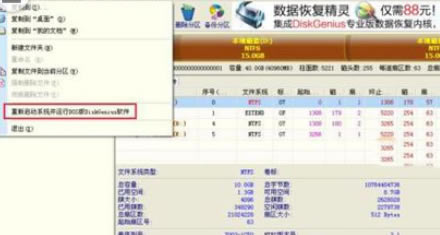 然后在彈出的提示框中,再點擊“確定”,如圖所示。 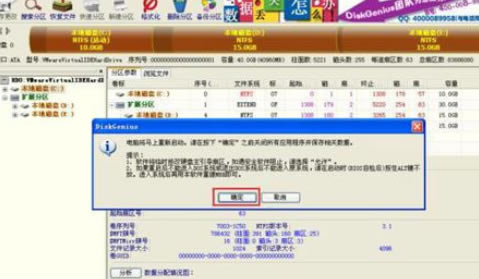 之后電腦會重啟,然后會進入Diskgen硬盤分區界面,此時我們如果要給C盤擴容,只需要在旁邊的邏輯分區D盤上右鍵鼠標,在彈出的菜單中點擊「調整分區大小」,如圖所示。 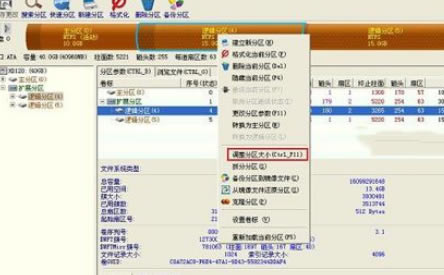 接著需要調整D盤分區大小,比如目前D盤的容量是14.99GB,如下圖所示。 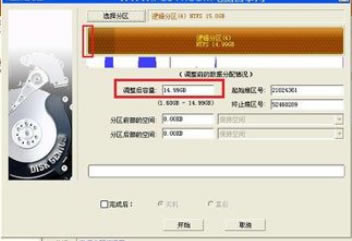 此時我們可以調整D盤分期,比如要分1.03GB給C盤,此時只要將D盤容量調小到13.96GB,然后點擊下方的“開始”就可以釋放出1.03GB磁盤來,如下如所示。 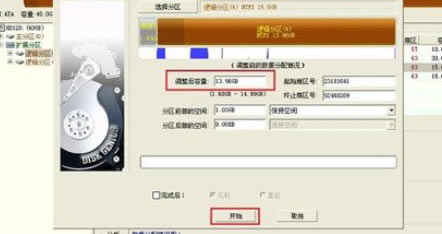 再點擊“開始”后,稍等一會就可以完成D盤容量調整,完成后點擊“完成”,如圖所示。 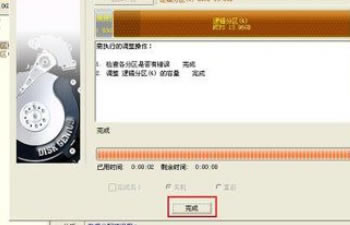 接下來我們要將從D盤中釋放出來的1.0 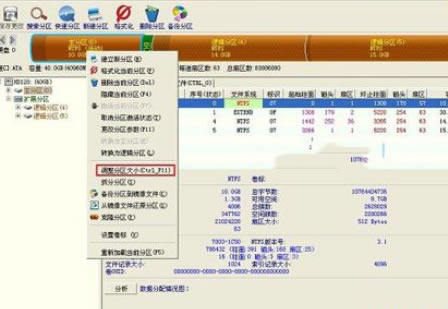 3GB容量分配給C盤,此時只要在主分區(C盤)上點擊鼠標右鍵,在彈出的菜單中,同樣點擊“調整分區大小”,如圖所示。 然后在調整分區大小界面,可以看到有一個新建分區,這個就是由前面D盤擴展進來的,我們將C盤大小調整到最大,將新建分區容量合并到系統分區即可,如下圖所示。 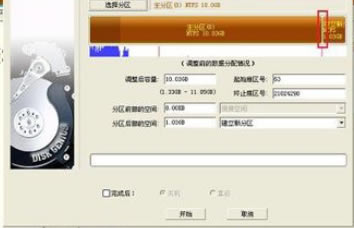 這時完成主分區容量調整后,記得勾選上底部的“完成”后,自動“重啟”,勾選完這2個,點擊下方的“開始”就可以了,如下圖所示。 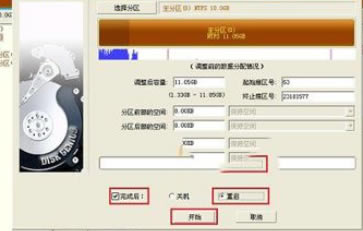 最后我們還會看到一個確認操作提示框,直接點擊“是”即可,如下圖所示。 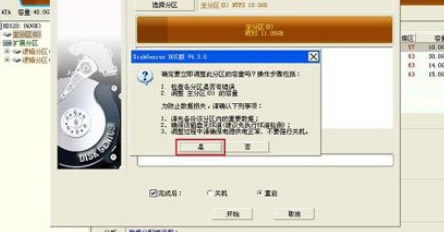 之后Diskgen工具會自動完成C盤無損擴容,完成后會自動重啟電腦,重啟后C盤容量就調整好了。 根據上文講述的分區工具diskgenius為C盤擴容的具體操作步驟,你們自己也趕緊去擴容試試吧! |
溫馨提示:喜歡本站的話,請收藏一下本站!